Les fichiers HEIC sont connus sous le nom de fichiers High-Efficiency Image Container et ont été introduits par Apple en 2017 via iOS version 11 et via macOS High Sierra. Il s'agit d'un nouveau format de fichier qui a une taille relativement plus petite que PNG ou JPG.

Ledit format de fichier image possède également d'autres fonctionnalités utiles. Google et Microsoft ont annoncé qu'ils prendraient en charge ledit format dans leurs prochains systèmes d'exploitation.
Puis, comment ouvrir le fichier HEIC sur Mac?
Un aperçu rapide : HEIC et HEIFComment ouvrez-vous ou lancez-vous les fichiers HEICComment afficher les fichiers HEIC sur Mac ou PCMeilleures applications de visualisation HEIC pour MacEn conclusion
Un aperçu rapide : HEIC et HEIF
HEIC est l'extension de fichier qui contient des images HEIF ou des séquences de celles-ci. HEIF a en fait emprunté la technologie à celle de HEVC, également connue sous le nom de h.256 ou High-Efficiency Video Compression. HEIF et HEVC sont des technologies propriétaires. Ces deux ont été développés par MPEG ou le Moving Picture Experts Group.
HEIF est devenu une partie des formats de fichiers courants lorsqu'Apple l'a utilisé comme format d'image par défaut pour les appareils contenant High Sierra et iOS version 11. Malheureusement, d'autres sites Web et systèmes d'exploitation ne prennent toujours pas en charge HEIC et HEIF. Ainsi, le système d'exploitation d'Apple convertit automatiquement ces formats de fichiers en JPEG. Cela est notamment possible lorsque les utilisateurs d'Apple souhaitent partager ou transférer leurs images à ceux qui n'utilisent pas les produits iOS et Mac.
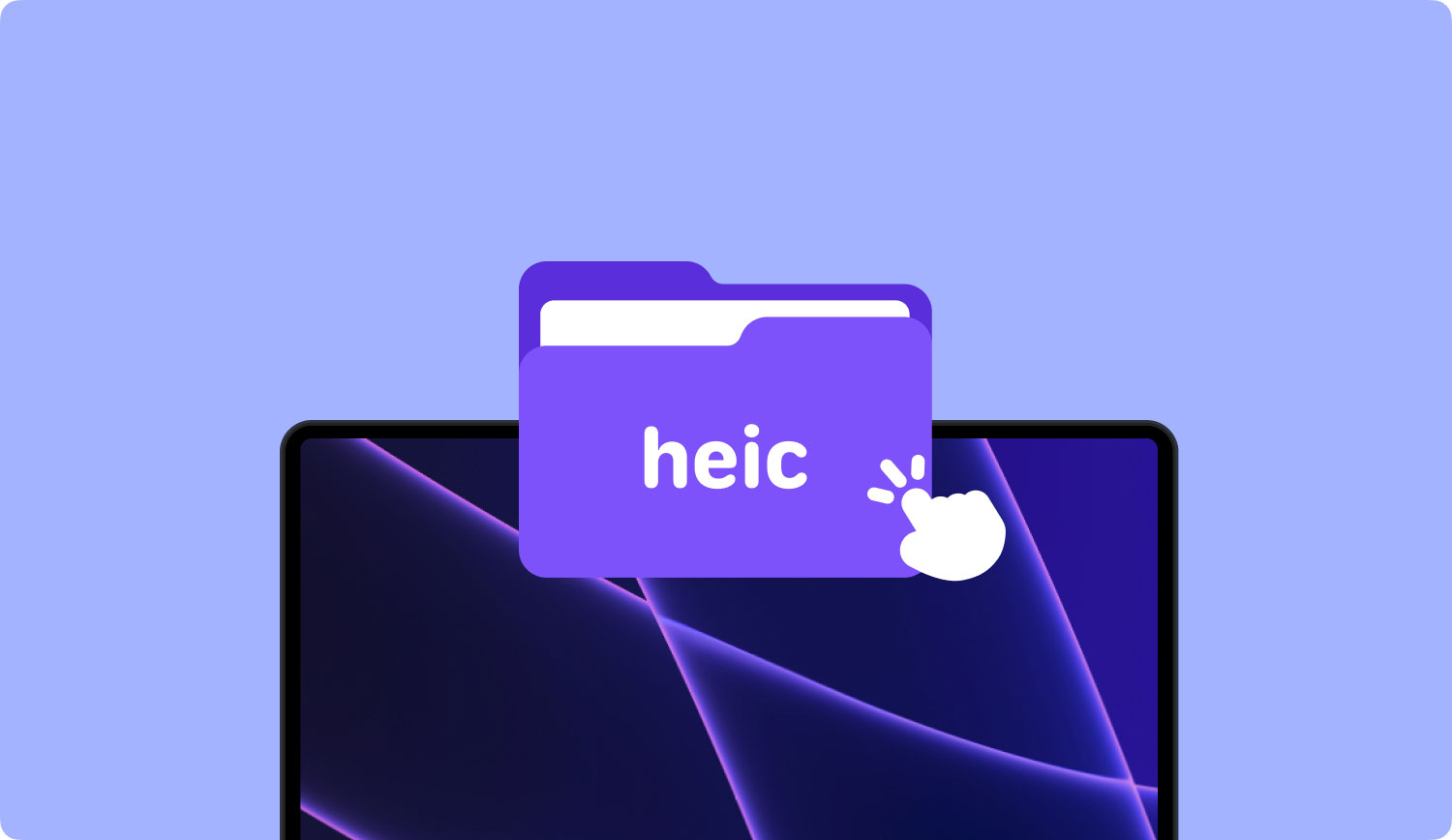
Avantages de HEIC
Le plus grand avantage de HEIC et probablement la raison pour laquelle il a été utilisé par Apple est sa capacité à avoir des tailles de fichiers qui promettent la moitié de la taille (ou des tailles relativement plus petites) par rapport au JPEG. La promesse vient d'avoir des tailles plus petites associées à une "meilleure" qualité.
En outre, HEIC peut être utilisé en remplacement des extensions de fichiers contenant des séquences d'images, notamment GIFV et GIF. Enfin, ce format de fichier peut stocker plusieurs images individuelles PLUS il peut inclure les propriétés de ces images, les cartes alpha, les cartes de profondeur, les données HDR et les vignettes.
Inconvénients de l'utilisation de HEIC
Étant donné que MPEG a développé HEIF et HEIC et est basé sur leur technologie exclusive HEVC, il pourrait y avoir des problèmes de brevet avec HEIC. De nombreux groupes de brevets qui sont en fait en dehors de celui de MPEG affirment qu'ils ont des brevets sur la technologie HEVC. Ainsi, des réclamations contre HEIC pourraient être possibles.
Ces affirmations peuvent avoir un impact énorme sur les propriétaires de plates-formes, y compris Apple. Les sites Web qui utilisent le format HEIC peuvent également être affectés. Un autre problème avec les fichiers HEIC est qu'il n'est pas encore largement adopté par la plupart des appareils. Il ne peut être consulté que par les utilisateurs disposant de High Sierra et iOS version 11 (et ultérieure).
Cependant, il y a une bonne chose à ce sujet. Google et Windows le prendront en charge dans ses prochaines versions de plateforme. Cependant, les utilisateurs peuvent mettre un certain temps avant d'accéder à ces nouvelles plates-formes afin de pouvoir utiliser les formats HEIC sans problème.

Comment ouvrez-vous ou lancez-vous les fichiers HEIC
Apple prend déjà en charge les fichiers HEIC sur ses appareils High Sierra et iOS version 11 (et versions ultérieures). Ainsi, les utilisateurs ne devraient avoir aucun problème lors du lancement des fichiers HEIC. Si vous partagez ces fichiers image avec des amis, vous n'avez pas non plus à vous inquiéter. Ils convertissent automatiquement les fichiers HEIC au format JPEF lorsqu'ils sont transférés via la feuille de partage d'Apple.
Les autres personnes qui n'ont pas High Sierra ou OS 11 (et versions ultérieures) peuvent opter pour les services de conversion HEIC en JPEG. Ces services sont généralement gratuits. Ou, vous pouvez télécharger le logiciel de conversion et l'utiliser pour convertir vos fichiers HEIC en JPEG. Cela peut également être fait sur un PC Windows.
HEIC permet aux utilisateurs non seulement d'avoir des photos de tailles relativement plus petites, mais également de meilleure qualité. Des résolutions plus élevées sont possibles de nos jours, même avec un impact minimal sur l'espace de stockage d'un appareil. Malheureusement, les fichiers HEIC ne peuvent pas être visualisés sur tous les types d'appareils, vous devez donc toujours les convertir pour qu'ils soient pris en charge par la plupart des gadgets que les gens utilisent.
Comment afficher les fichiers HEIC sur Mac ou PC
Dropbox est l'une des méthodes les plus simples pour pouvoir afficher ou ouvrir des fichiers HEIC sur votre ordinateur Mac ou votre PC Windows. C'est le revers de la médaille. L'inconvénient de cette méthode est que vous devez télécharger les images sur Dropbox avant de pouvoir le faire. De plus, lorsque vous téléchargez vos images sur Dropbox à partir de votre appareil iOS, les fichiers HEIC sont convertis en ces fichiers JPEG. Cette fonctionnalité est disponible par défaut.
Afin de vous assurer qu'il ne soit pas converti en fichiers HEIC, vous devez modifier les paramètres de l'appareil photo de votre appareil iOS. Lorsque le fichier est déjà dans Dropbox et converti au format JPEG, vous pouvez le visualiser à partir de n'importe quelle application Dropbox sur des ordinateurs Mac ou des PC Windows.

Google Drive est très similaire à cette Dropbox. Les fichiers HEIC sont convertis en JPEG une fois téléchargés sur Google Drive. Ainsi, vous pouvez accéder à vos fichiers HEIC convertis via Google Drive avec n'importe quel ordinateur Windows ou Mac.
Meilleures applications de visualisation HEIC pour Mac
Phiewer | Visionneuse d'images macOS
Il s'agit d'une visionneuse d'images réactive et rapide qui peut être utilisée sur les appareils Mac. Il prend en charge HEIC, HEIF, GIF, TIFF, JPG et BMP, entre autres. Si vous avez High Sierra version 10.13 (ou même des versions ultérieures), vous pouvez utiliser Phiewer pour ouvrir et afficher des photos HEIC à partir de vos appareils iOS sans avoir besoin de les convertir. Vous pouvez faire plus avec vos images HEIC car elles vous permettent de faire pivoter, d'agrandir et de faire beaucoup de choses avec vos images. Il peut être téléchargé gratuitement mais sa version PRO est à 4.99 USD sur l'App Store.
Pixelmateur pour Mac
Pixelmator pour Mac est un éditeur d'images très puissant avec des fonctionnalités entièrement fonctionnelles. Il a également la possibilité de visualiser des photos. Sa compatibilité avec ce macOS High Sierra et sa prise en charge de HEIF et HEIC ont commencé avec Pixelmator 3.7, Mount Whitney. Ainsi, vous pouvez maintenant afficher et modifier HEIC/HEIF sur votre appareil Mac. Vous pouvez éditer des photos en faisant pivoter, déplacer et déformer des éléments et des formes, entre autres. Vous pouvez l'utiliser pour perfectionner les images capturées via vos appareils iOS 11. Le dernier Pixelmator 3.8 Phoenix peut être acheté sur l'App Store pour 29.99 USD.
En conclusion
Les formats HEIC peuvent facilement être ouverts sur les appareils Mac et même les PC Windows. Il vous suffit de suivre les instructions ci-dessus pour savoir comment procéder. Ou, vous pouvez opter pour le logiciel de visualisation HEIC qui est disponible pour les ordinateurs Mac et les PC Windows. Bon visionnage d'images !
